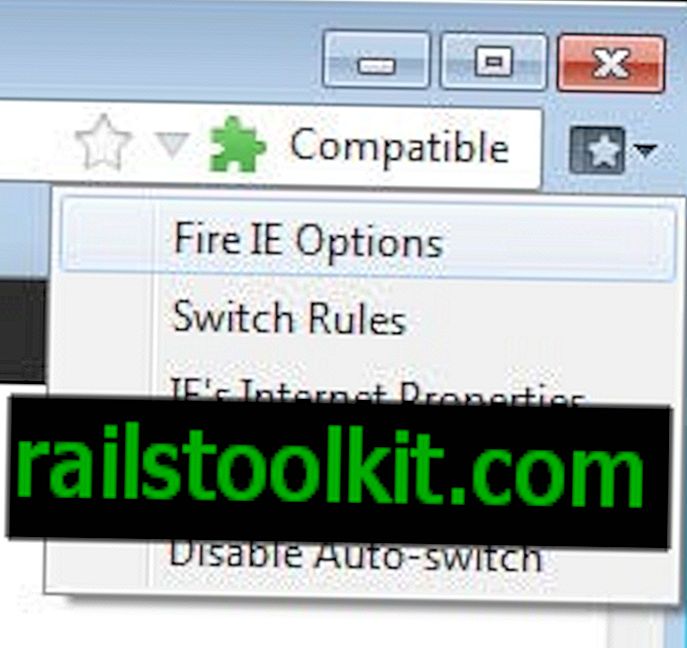Ashampoo Burning Studio 14 ir kas vairāk nekā tikai disku ierakstīšanas risinājums, kas jums var ierakstīt datus kompaktdiskos, DVD vai Blu-Rays. Kaut arī dažiem lietotājiem to var pietikt, citiem var patikt papildu funkcijas, kuras vācu programmatūras uzņēmums Ashampoo ir integrējis dedzinošajā programmatūrā.
Piemēram, ir iespējams autorizēt filmu diskus, noformēt savus audio vākus, kopēt esošos diskus dublēšanas nolūkos vai izveidot fotoattēlu slaidrādes un ierakstīt tos diskā.
Ciktāl tas attiecas uz jaunām funkcijām, diezgan maz ir tādu, kas nokļuva Burning Studio 14. Tagad, piemēram, ir iespējams ierakstīt šifrētus diskus vai izmantot jaunu vāka lietojumprogrammu, kas izgūst jūsu vāka noformējumu, kamēr tiek atskaņota mūzika. jūsu sistēma.
Ashampoo Burning Studio 14 apskats
Dedzināšanas programmatūra ir pieejama kā 10 dienu bezmaksas izmēģinājuma versija, kuru varat papildināt ar savu e-pasta adresi. Instalēšana pati par sevi nedrīkst radīt nepatikšanas, un uzstādīšana ir tīra no visiem trešo pušu piedāvājumiem vai citām neērtībām.
Pēc tam programma sāk parādīt galveno interfeisu. Šeit jūs atradīsit funkcijas, kuras tas padara pieejamas sakārtotas sānjoslā kreisajā pusē.
Apdegums
Šeit jūs varat ierakstīt datus diskā vai tā vietā izmantot dublēšanas un atjaunošanas funkcionalitāti. Novietojot peles kursoru virs ieraksta, jums tiek parādīti pieejamie moduļi.
Piemēram, datu sadedzināšana sniedz jums iespējas izveidot jaunu tukša diska darbību, tā vietā izveidot šifrētu disku, kas darbojas vairākos diskos, vai turpināt esošo projektu, sadedzinot tajā papildu datus.
Kad esat šeit izvēlējies, teiksim, sadedzināt šifrētu disku, jūs nokļūsit konfigurācijas logā, kur diskam varat pievienot failus un mapes. Izmantojiet pievienošanas pogu, lai tai pievienotu failus vai mapes, vai arī velciet un nometiet tos tieši interfeisā no sistēmas failu pārlūka.

Kad esat pievienojis failus, varat eksportēt failu sarakstu uz teksta failu, kas var būt noderīgs, ja izmantojat disku arhivēšanas programmatūru vai vienkārši vēlaties meklējamu ierakstu par to, ko ievietojāt diskā uz datora.
Ekrāna apakšējā labajā stūrī ir norādīti disku tipi, uz kuriem der dati. Tas dinamiski mainās, pievienojot vai noņemot failus no diska.
Vienīgā šeit piedāvātā opcija ir mainīt diska nosaukumu pirms noklikšķināt uz nākamā, lai turpinātu.
Pēc tam, pirms parādās ierakstīšanas dialoglodziņš, jums tiek lūgts iestatīt paroli diskam. Šeit jūs varat izvēlēties rakstītāju, kuru vēlaties izmantot, rakstīšanas ātrumu un vēlamo kopiju skaitu kopumā.
Papildu opcijas kļūst pieejamas, kad diskdzinī esat ievietojis tukšu vai pārrakstāmu disku. Opcijas šajā ekrānā ietver datora izslēgšanu pēc ierakstīšanas procesa pabeigšanas, ierakstīšanu diskā uzreiz, lai vispirms visus datus kopētu attēlu failā vai arī pēc ierakstīšanas pārbaudītu failus un mapes.
Pēc operāciju pabeigšanas programma parāda nākamo darbību ieteikumus. Tas ietver DVD verificēšanu, tā paša diska atkārtotu rakstīšanu vai tam vāka izdrukāšanu.
Šifrētā diska datus var šifrēt tikai operētājsistēmā Windows, jo, lai to izdarītu, ir jāpalaiž izpildāms fails. Pati dati nav pieejami, ja nedarbināt programmu, jo tie tiek saglabāti kā viens attēla fails diskā, nevis ar sākotnējiem failu nosaukumiem un mapju struktūru.
Ja palaižat rīku, ievades darba iestatīšanas laikā tiek prasīts ievadīt paroli. Ja tā ir pareiza, jums tiek parādīta mape un faila struktūra, un jūs varat datus izvilkt no diska vai uzreiz tos atvērt.

Dublēšanas un atjaunošanas funkcija darbojas līdzīgi. Tomēr ir dažas atšķirības: pirmkārt, Burning Studio parāda datora mapes struktūru uzreiz, kad sākat procesu, un jums ir jāizvēlas faili un mapes - vietējie vai tīklā -, kurus vēlaties dublēt.
Šeit jūs varat arī pievienot failu izņēmumus, no kuriem daudz ir Burning Studio. Kad esat veicis atlasi, jums jāizvēlas, vai vēlaties datus ierakstīt diskā - vai vairākos diskos, izmantojot sadalītā lieluma funkciju - vai cietajā diskā attēla formā. Vienīgās piedāvātās iespējas ir datu šifrēšana un saspiešana.
Ashampoo atbalsta arī disku attēlu ierakstīšanu, bet jūs to neatradīsit zem ierakstīšanas grupas, bet gan zem dažādiem. Programma atbalsta ISO, IMG un CUE disku attēlus, kā arī pašas programmas ashdisc formātu.
Pati izvēlne ļauj jums izveidot disku attēlus arī no tukšiem diskiem vai pārlūkot esošos attēlus bez ieguves vai pievienošanas.
Plašsaziņas līdzekļi
Multivides iespējas ir sadalītas mūzikā un filmā un slaidrādē. Mūzika piedāvā opcijas audio kompaktdisku kopēšanai, jaunu audio kompaktdisku izveidošanai, izmantojot vietējo mūziku, vai audio failu ierakstīšanai diskā.
Tas darbojas diezgan daudz, kā jūs varētu gaidīt. Piemēram, tiek izveidots jauns audio kompaktdisks, veicot dažus soļus. Jūs izvēlaties moduli, pievienojat tam mūziku - tiek atbalstīti vairāki audio formāti, piemēram, mp3, flac vai wav, kā arī atskaņošanas sarakstu faili, piemēram, m3u, xml vai txt -, maināt normalizācijas iestatījumus vai priekšskatīt atsevišķus audio ierakstus.
Ciktāl tas attiecas uz filmām un slaidrādēm, tās darbojas gandrīz vienādi. Lai izvēlētos moduli, pievienotu tiem failus, piemēram, dažādiem attēlu formātiem slaidrādei, pirms filmu failu pievienošanas, filmu vai slīdrādes pievienošanas, atlasiet izvades formātus, piemēram, Pal vai NTSC, vai 4: 3 vai 16: 9 ekrāna formātus. nākamajā logā.
Slaidrādes logs izskatās savādāk nekā citi logi. Lai gan jūs varat vilkt un nomest attēlus tajā, jūs pamanīsit, ka tajā tiek parādītas citas iespējas, kas ļauj jums pielāgot slaidrādi.

Pievienojot attēlus, tiek parādītas opcijas, kā definēt, kā tie cita starpā tiek kārtoti.
Šeit varat izvēlēties motīvu, logotipus un subtitrus, mainīt attēlu secību, pievienot tekstu atsevišķiem attēliem vai pievienot formas slaidrādei.
Ir pieejami vairāki efekti, piemēram, tuvināšana vai tālināšana, lai mainītu attēlu parādīšanas veidu, un aptuveni ducis pārejas efektu nosaka, kā slīdrāde tiek pārvietota no viena attēla uz nākamo.
Ciktāl tas attiecas uz video failu atbalstu, Burning Studio 14 atbalsta vairākus svarīgus tipus, piemēram, mp4 vai avi, bet trūkst atbalsta citiem, piemēram, flv.
Spriedums
Ashampoo Burning Studio 14 ir viegli lietojama dedzināšanas programmatūra Windows operētājsistēmai. Tas atbalsta plašu funkciju klāstu, sākot no standarta disku ierakstīšanas līdz moderniem lietojumiem, piemēram, fotoattēlu slīdrādes ierakstīšanai, un lieliski paveic darbu, lai vadītu lietotāju visā procesā.
Programma tomēr varētu izmantot atbalstu papildu video un diska attēlu formātiem. Kaut arī vissvarīgākie tiek atbalstīti, atbalsts formātiem, piemēram, flv vai dmg, tiktu atbalstīts.